Обзор ISPmanager – панели управления хостингом и сайтами
Не так давно мы публиковали обзор «Что нового в веб-консолях 2019», после чего подробно разобрали панель Plesk и вот теперь хотим разобрать ещё одну панель управления сайтами и сервером — ISPmanager.

ISPmanager — одна из самых популярных в России и СНГ панель управления VPS или выделенным Linux сервером. Предоставляет удобные инструменты для создания пользователей, сайтов, доменов, e-mail адресов и пр. Панель интегрирована с конструкторами сайтов, антивирусами, Let«s Encrypt и другими модулями. Можно создать собственный плагин, используя API.
Основные возможности панели
- Создание неограниченного количества пользователей (шаблонов пользователей) и управление ими.
- Выставление ограничений для пользователей/шаблонов пользователей.
- Создание и управление web доменами. Возможность выбора режима работы php, установка SSL сертификата, быстрая установка популярных cms на домен, настройка редиректов и ssl перенаправлений.
- Управление DNS. Создание доменных зон и редактирование записей.
- Создание почтовых доменов и ящиков, управление почтовой системой. Установка пересылок и почтовых алиасов. Почтовые фильтры. Поддержка DKIM. Системы защиты от спама.
- Управление базами данных. Создание баз данных и их пользователей с выставлением прав доступа.
- Создание, включение, отключение ftp пользователей и управление ими. Возможность выставить пользователю домашнюю директорию.
- Редактирование файлов через панель управления. Выставление прав доступа на файлы и директории.
- Управление файерволом.
- Система резервного копирования.
- Статистика по потребляемым ресурсам.
- Разграничение прав доступа для пользователей.
О панели, бренде и компании
ISPmanager — это коммерческий продукт иркутских разработчиков компании ISPsystem, лидера российского рынка программного обеспечения для автоматизации хостинга. Компания в IT уже более 15 лет. Позиционирует себя как «команда из 150 сотрудников, влюблённых в свою работу», девиз и миссия которой: «maximize automation». Двухминутный ролик о компании.
▍ISPsystem предлагает несколько основных продуктов
- ISPmanager делится на две части:
— панель ISPmanager Lite для удобного управления веб-сервером и размещения сайтов
— панель ISPmanager Business для продажи виртуального хостинга (интегрирована с биллинговой платформой BILLmanager)
- VMmanager — для создания виртуальных машин на базе гипервизоров Kernel-based Virtual Machine (KVM) или OpenVZ, а также для продажи VPS и построения кластеров высокой доступности
- DCImanager для работы с выделенными серверами и инфраструктурой ЦОД, включая контроль всего оборудования дата-центра
- BILLmanager — биллинговая платформа, автоматизирующая продажи хостинга, серверов, доменов, SSL, IaaS и сопутствующих услуг.
И несколько дополнительных продуктов
- DNSmanager — для предоставления клиентам единых серверов доменных имён, независимо от типа услуг: shared-хостинг, виртуальные или выделенные серверы. Может одновременно работать и как master DNS-сервер, и как slave.
- IPmanager автоматизирует работу с IP-адресами, является их централизованной базой. Работает в совокупности с другими панелями управления: ISPmanager, VMmanager, DCImanager, BILLmanager.
- COREmanager — единый фреймворк, на основе которого построены все продукты ISPsystem. Позволяет писать свои модули и собственные продукты на любом языке: PHP, C++, Python, Perl или даже bash.
- Vepp — панель, которая берет на себя технические сложности по созданию сайтов на WordPress и управлению ими на сервере или в облаке: устанавливает CMS, настраивает бесплатный SSL, привязывает домен и пр.
- SSL-сертификат шифрует данные между браузером пользователя и сайтом, чтобы мошенники не могли украсть номера кредитных карт, логины и пароли пользователей.
Все продукты компании мультиязычные. Написаны на C++ преимущественно под Linux, немного под Windows.
Инфоцентр
Документация на все продукты компании собрана здесь. Есть весьма живые форум и блог. Есть центр помощи и небольшая база знаний. Также есть сервис, куда можно отправить запрос на улучшение любого продукта ISPsystem, а ещё компанией предусмотрены вознаграждения за помощь в улучшении качества её продуктов. Чтобы получить техподдержку, надо написать запрос через личный кабинет на сайте. VK, FB, Twiter.
Начало работы в ISPmanager Lite
Мы будем говорить об актуальной и в 2019 году версии ISPmanager Lite 5, поскольку именно она рассчитана на администратора сервера. Вместо следующей версии 6, которую планировалось «заточить» больше под непрофессионального владельца своего сайта-двух, ISPsystem разработала отдельный продукт Vepp, о котором недавно писала на Хабре здесь и здесь. Это инструмент по созданию сайта для новичка.
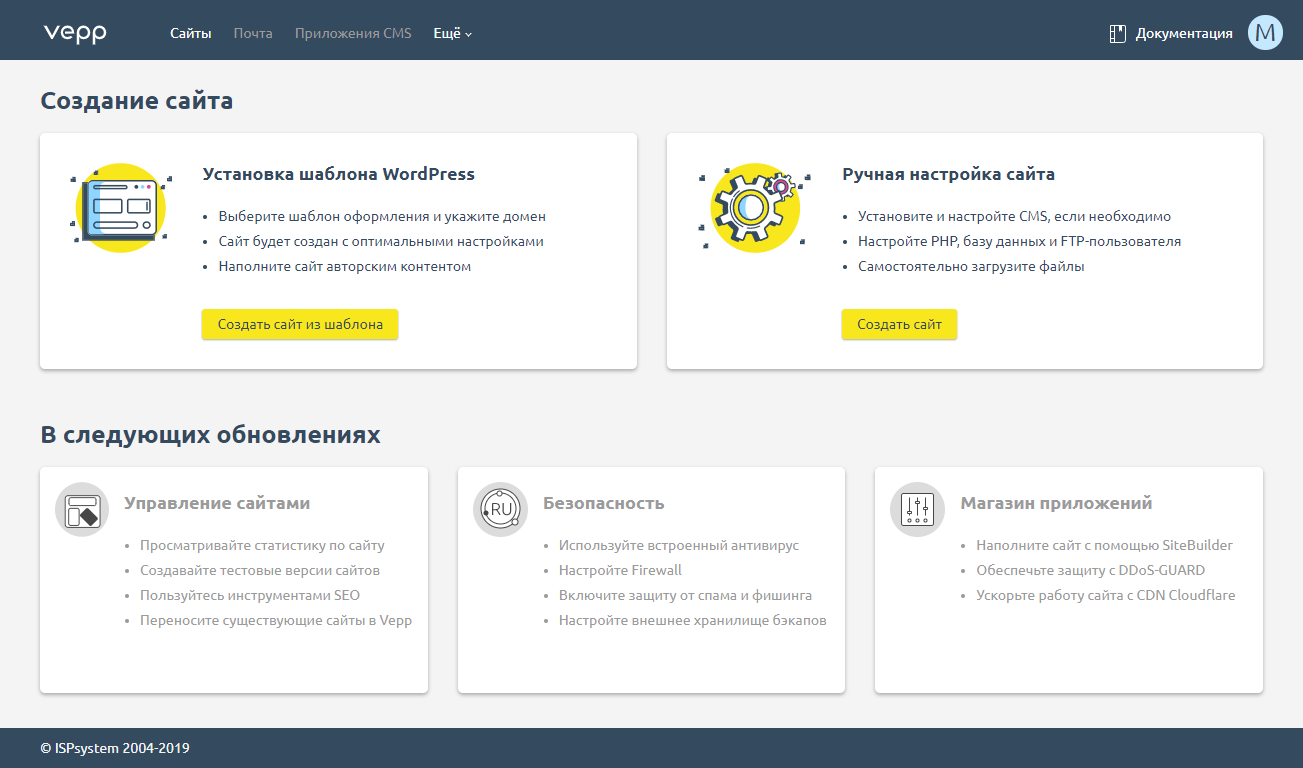
Vepp
Компания «угрожает» полностью заменить-таки ISPmanager на Vepp, о чём говорит в комментарии к статье продакт Vepp Анастасия Вукмирович:

Вернёмся к ISPmanager Lite 5, которая продумана так, что и без обращения к документации (к слову, удобно структуированной и написанной простым понятным языком) работа в ней покажется простой даже технически неподготовленному пользователю. Часто интуитивно понятный интерфейс, подсказки, возможность переставлять блоки по своему усмотрению — всё это делает ISPmanager Lite одной из самых удобных панелей управления сервером и сайтами.
▍Системные требования
Аппаратная часть. x64(amd64) платформы с минимальными требованиями: CPU 226 МГц, 1 ядро, 768 Мб RAM, 10 Гб HDD.
ОС. CentOS 7, Debian 8 и 9, Ubuntu 16 и 18.
▍Поддерживаемое ПО

ПО, поддерживаемое ISPmanager Lite
▍Что нового по сравнению с предыдущей версией
- Возможность настройки автоматического ежесуточного обновления всех пакетов системы.
- По умолчанию поставляется с nginx.
- Возможность брендирования: настройки фирменных цветов, логотипа, изменение ссылок веб-сайтов.
- Возможности панели расширяются с помощью интеграции дополнительных модулей, которые можно создавать и самостоятельно, используя API.
- Возможность бесплатно получить лицензию на панель ISPmanager всем новым клиентам RUVDS до конца года (подробнее об акции).
В самом начале рекомендуется выполнить базовые настройки, после которых любой сайт быстро установится на сервер будет работать корректно:
- Создать учётную запись администратора
- Выполнить настройки сервера
- Настроить автоматическое обновление (или обновляться вручную, но это менее удобно)

- Создать шаблоны пользователей, на основе которых будут выставляться ограничения им.
- Используемое ПО установится автоматически. Выбрать и настроить дополнительные сервисы или удалить ненужные можно с помощью раздела документации «возможности».
О том, как выполнить остальные настройки, смотрите в документации по темам:
- Начальная настройка
- Адреса панели
- Настройка NAT
- Настройки системы
- Двухэтапная аутентификация
- Настройка почтовых уведомлений
- Настройки бренда
- Конфигурационный файл ISPmanager
- Список параметров конфигурации ISPmanager 5
- Конфигурация web сервера
- Фоновые задания
- Настройка встроенного веб-сервера (ihttpd)
Интерфейс
После авторизации откроется Dashboard с небольшой панелью задач и информаций об аккаунте, размещённой в блоках: количество пользователей, сайтов, потребление трафика, информация о системе и об установленных пакетах, статистика по ресурсам сервера и другое. Блоки можно сворачивать и перемещать.
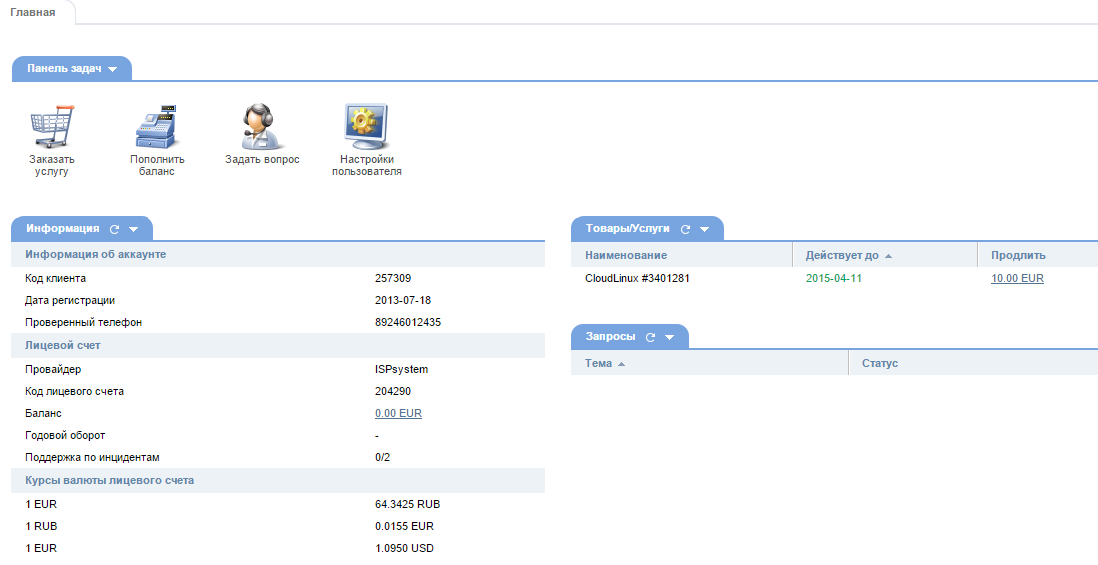
Dashboard
Левое меню панели отображает все её возможности по категориям. Оно имеет три состояния: полное, избранное и популярное. Вверху — кнопки настройки отображения меню и окно быстрого поиска пунктов меню (по первым трём буквам). Ветки дерева меню, как и его само, можно сворачивать для экономии места.
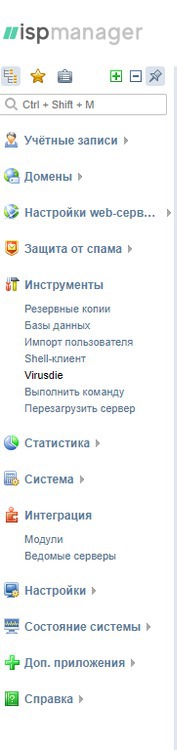
Левое меню
Глобальный поиск в самом верху окна панели позволяет искать внутри неё различные данные, например, вебсайт или базы данных.
У разных пользователей панели, работающих в ней одновременно, могут быть разные права: у владельца сервера — максимальные; у администратора — расширенные по настройке и управлению пользователями (может входить в панель с правами своих пользователей); у пользователей — только доступ к настройке своих сайтов. Настройки текущего пользователя открываются по клику на выпадающий список в правом верхнем углу.
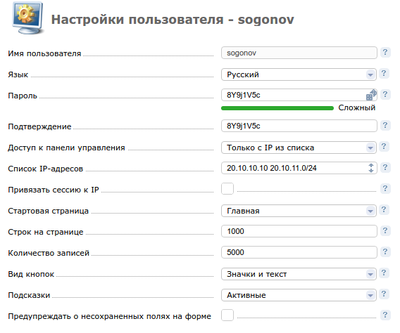
Настройки текущего пользователя
Панель имеет встроенную систему всплывающих подсказок и возможность посмотреть статьи из документации, относящиеся к данному разделу (иконка с зелёным знаком вопроса вверху справа).
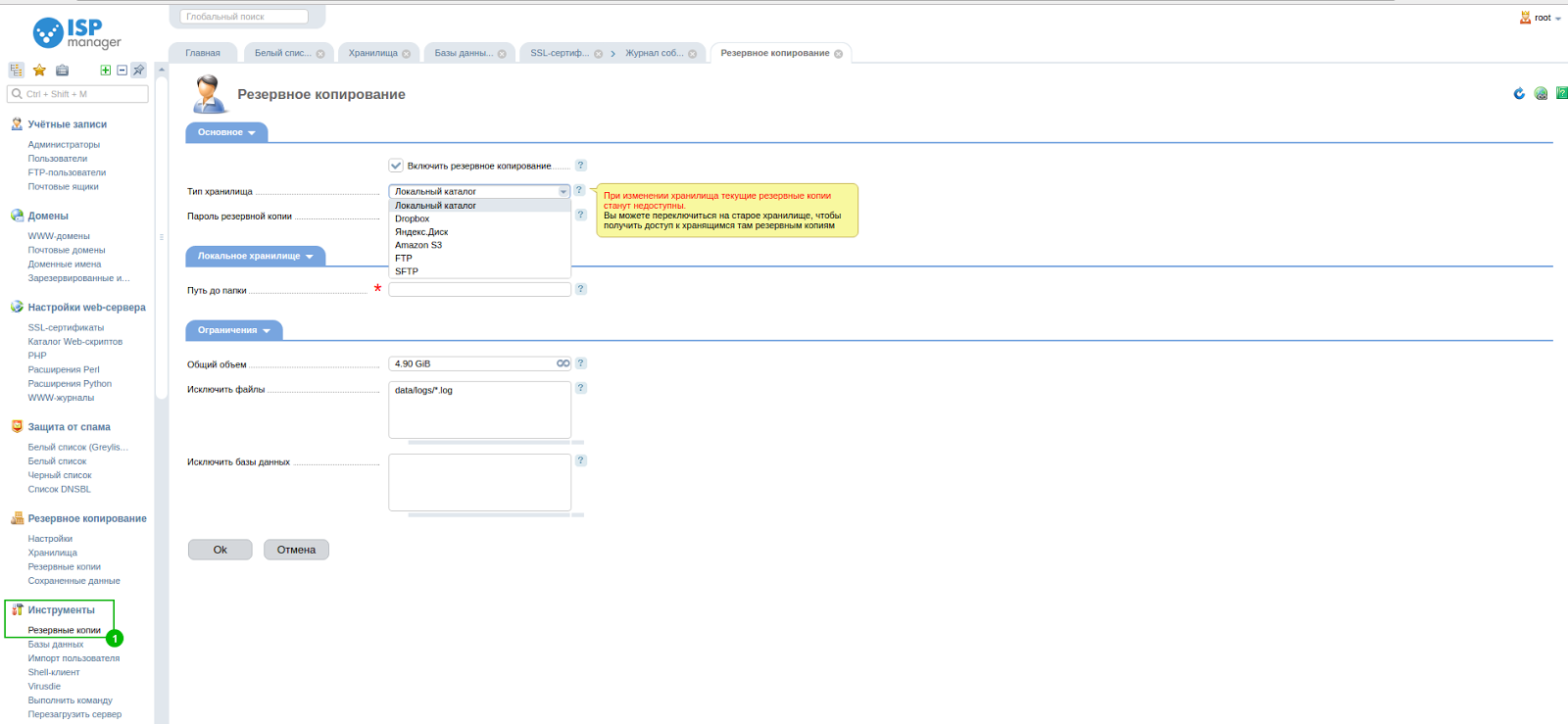
Всплывающие подсказки
Основное рабочее пространство — это таблица со списками элементов панели. Над таблицей располагается панель инструментов, где можно выбрать действия над элементами. Некоторые могут быть неактивны — это значит, что действие не применимо к данному элементу или не выделена нужная строка. После того, как вы выделите элементы в таблице, кнопки станут активными. При определённых условиях кнопки могут так и остаться неактивными, о причинах в некоторых случаях можно прочитать в подсказке к кнопке.
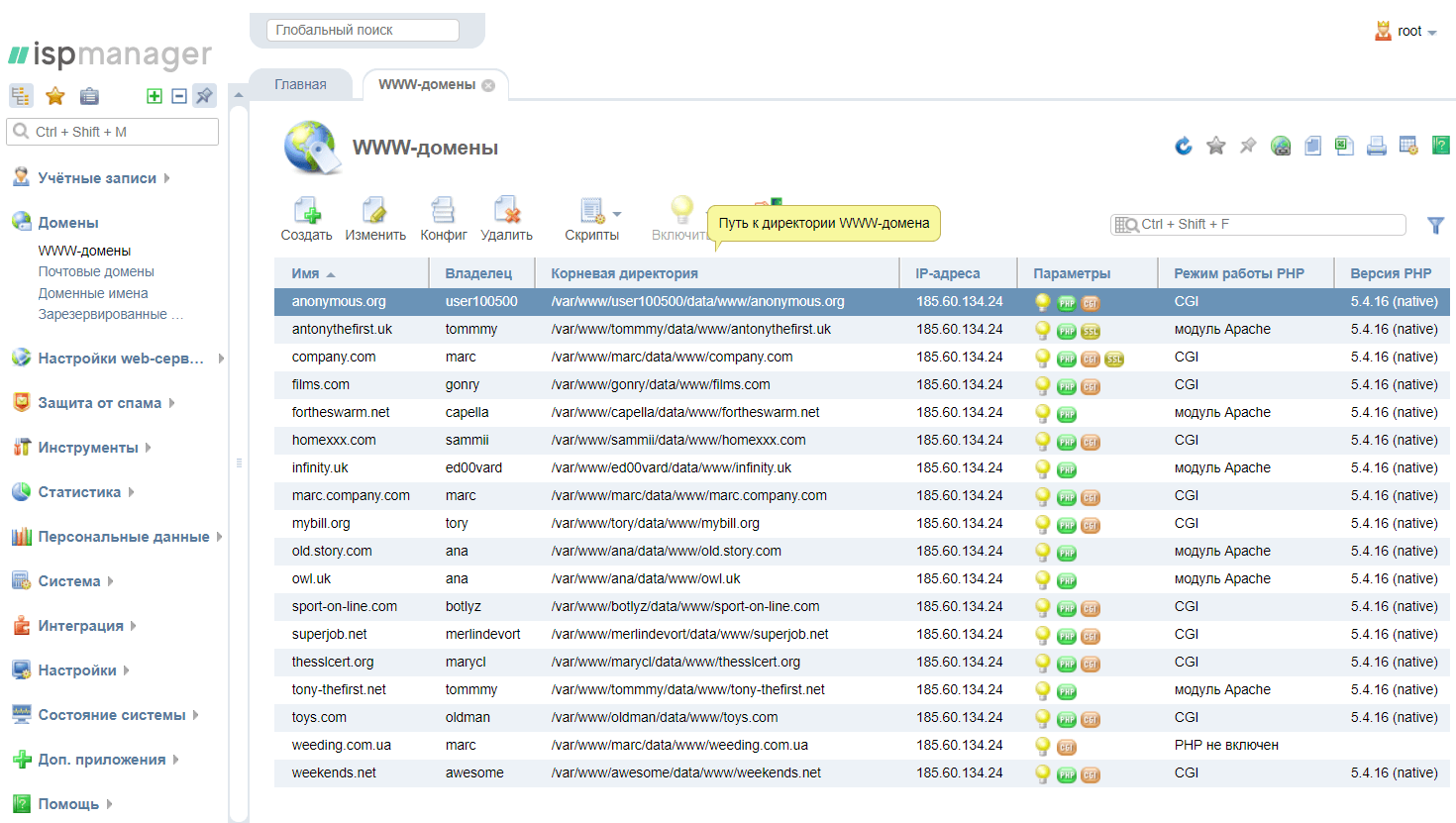
Таблица
Внешний вид таблицы можно настроить под себя через кнопку «настроить вид таблицы» там же, справа вверху. Например, убрать ненужные колонки или добавить нужные.
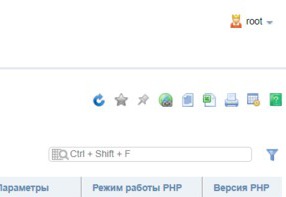
Меню настройки таблицы
Для сортировки записей таблицы надо кликнуть на заголовок столбца (его ширину можно изменять). Фильтровать списки можно через поле поиска справа (там же есть расширенный фильтр) или сочетанием клавиш Ctrl+Shift+F.
В нижней части таблицы отображается статистическая информация об элементах списка. Если в таблице не выделена ни одна из строк, эта информация относится ко всем записям. В противном случае — только к выделенным записям.
Каждый пункт меню открывается в отдельной вкладке. Можно открыть несколько вкладок одновременно, а также легко переключаться между ними и закрывать модули, которые больше не нужны.

Вкладки
Для выделения одной строки надо кликнуть по ней мышью. Для выделения нескольких строк используйте Ctrl+клик. Множество строк можно выделить, кликнув по первой и Shift-клик по последней.
Для завершения работы и сброса данных из браузера нажмите «Выйти» в выпадающем меню в правом верхнем углу под настройками текущего пользователя.
Подробнее об интерфейсе панели читайте в документации к нему.
Дополнительные модули интеграции
- Let«s Encrypt позволяет выпускать бесплатные SSL сертификаты от сертификационного регистратора.
- DDoS-GUARD защищает сайты от HTTP (S) флуда с помощью технологии Reverse Proxy.
- Virusdie — антивирус.
- KernelCare — стороннее приложение от компании CloudLinux, позволяющее автоматически обновлять ядро Linux без даунтайма.
- Softaculous — модуль автоустановки.
- Site.pro — конструктор сайтов.
- Cloudflare — сеть доставки контента. Сервис ускоряет и защищает сайты, а при угрозе DDoS-атаки останавливает подозрительные запросы к сайту.
- ImunifyAV — антивирус для сайтов, который найдет любой вредоносный скрипт и вылечит в один клик. Поддерживает WordPress, Joomla!, Magento, Drupal, MODx, Bitrix и другие php CMS, а также статические html-сайты.
- CloudLinux — ОС, оптимизированная для организации виртуального хостинга. Разделяет ресурсы сервера и разграничивает пользователей.
Заключение
Надеемся, обзор был вам полезен. Как всегда, пишите в комментариях, если мы что-то упустили или вы заметили ошибку — мы внесём правку в статью. Напомним, что сейчас для всех новых клиентов RUVDS действует акция, по которой можно бесплатно получить лицензию на панель ISPmanager и Plesk при покупке VPS до конца 2019 года.


